有料ワードプレステーマのストークが良いと思うぼくの理由。
無料テーマでも良かったのだが・・・
ワードプレスでサイト運営を始めたばかりのころは無料で使えるシンプリシティやスティンガーなどを導入してました。
残念ながら初期のころに立ち上げたサイトは宙ぶらりんなぼくの姿勢がダメダメ過ぎてもうこの世には存在しません。
ようするにサイトを作ってはやる気が失せて放置状態になり、そしてまたやる気が蘇ってきては立ち上げての繰り返しでした。
そんなやる気が持続しないぼくがいま閲覧してもらっているこのサイトで100記事以上の投稿数になったのは我ながらスゴいことだと思ってます。(低レベルの自画自賛)
で今記事を書いているこのサイトも初めは無料テーマ「シンプリシティ」を導入していましが独自性というかなんと言うか続けて行くぞ!みたいな決意の意味でも無料テーマで良いのか?という物足りなさがありました。
おそらくそのタイミングの精神状態が意味なく訪れてくる「記事が書けない病」だったのでしょう。
その闇から抜け出したい一心でワンランク上を目指す方法としての投資だったという訳でもあります。(果たしてワンランク上になったのか定かではない)
でたまたま有料テーマを検索している時に目にしたのがストークでした。
もちろん有料テーマはストーク以外にも沢山ありまして目移りしてしまいます。
ワードプレステーマを提供する会社/テーマでは有名?なところで下記のモノがあります。
いざ有料テーマを購入するぞ!と検索をかけてみるとちょろっと調べただけでも上記で紹介した以上のテーマと会社が出てきます。
価格とか機能の違いやデザインなどさまざまで目移りするしだんだんとめんどくさくなります。
はっきり言って使ってみないと良さも分からないし選びようもない。
で、もう迷ってても仕方が無く時間ばっかりかかるので一番最初に有料テーマとして見つけたストークが第一印象もスッキリした見栄えだったので直感的にコレだ!という感じで決めました。
でも公式サイトから購入する前に「ちょっと待てよ・・・」とひとつ気が付いたことがありました。
念ためアカウントを持っているA8ネットにログインしてオープンケージで商品検索してみると本人購入で自己アフィリで購入することがわかりました。
A8ネットとは?
自己アフィリとは?
普通に公式サイトから購入するとストークは¥10800ですがA8経由でなら10%引きになります。
こんな感じでちゃっかり一般価格より安くストークを手に入れめでたしです。
ストークを導入し使ってみた
さっそくテーマをインストールし有効化。
シンプリシティからストークに変更した影響は画像の問題ですね。
シンプリシティでは記事内に画像を貼り付けて同じ素材をアイキャッチ画像としても設定していました。
でこのままストークにテーマを変更すると同じ記事内に画像がふたつ表示されてしまいます。
めんどくさいので実はこのまま同じ画像素材が表示される状態のまま放置しています。
でも過去記事を修正や加筆する時に「めんどくさいけどやっとくか」の気持ちで記事内に貼っている画像リンクを削除しアイキャッチ画像を表示させる設定だけに変更しています。
まとめるとシンプリシティで画像を貼るときは記事内に画像リンクを貼るつける。
その素材をアイキャッチとして使うなら画像を選択しておくことになる。
ストークでは
記事内に画像を置く場合は画像リンクを入れる必要はなく、素材をインストールしアイキャッチ画像として選択するだけで記事内に画像が表示される仕組みになってます。
ようするにシンプリシティに比べてひと手間省ける構造になっています。
楽チンであります。
カスタマイズに便利な機能「ショートコード」
ストークでショートコード機能をさらに便利に使うにはプラグインの「addquicktag」をインストールすることでより機能性が高まります。
addquicktagの利用は簡単
まずはプラグイン「addquicktag」をインストールし有効化。
設定からaddquicktagを選択し利用するショートコードを放り込んでいきます。
入力項目はボタン名と開始コードと締めくくる終了コードを設定するだけです。
設定しておくと便利なショートコード
ぼくが頻繁に使うショートコードは下記のものです。
他にもLINE風やFacebook風の吹き出しに出来るショートコードなどがあります。
ストークの公式サイトでaddquicktagのサンプルファイルをダウンロードして有効化すればデフォルトでショートコード入っていますから設定の手間が省けます。
ぜひストークでカッコ良いワードプレスを立ち上げてください。
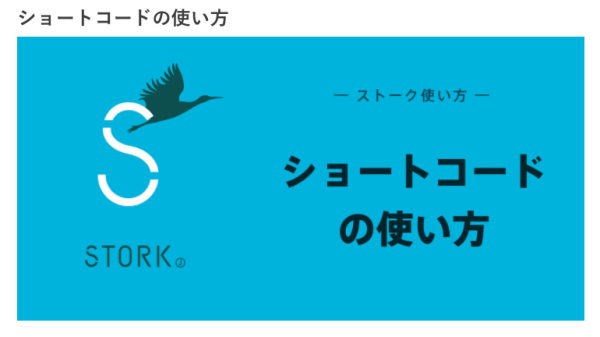

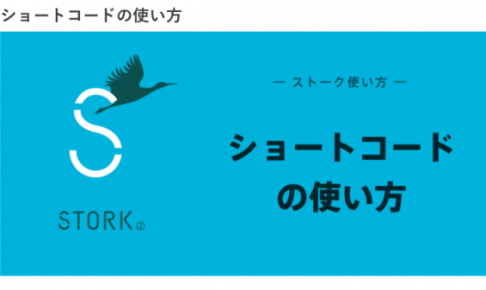














コメントを残す